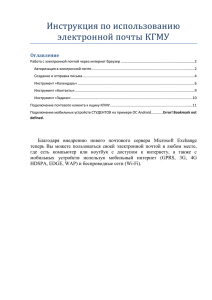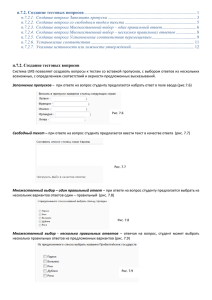Введение
реклама
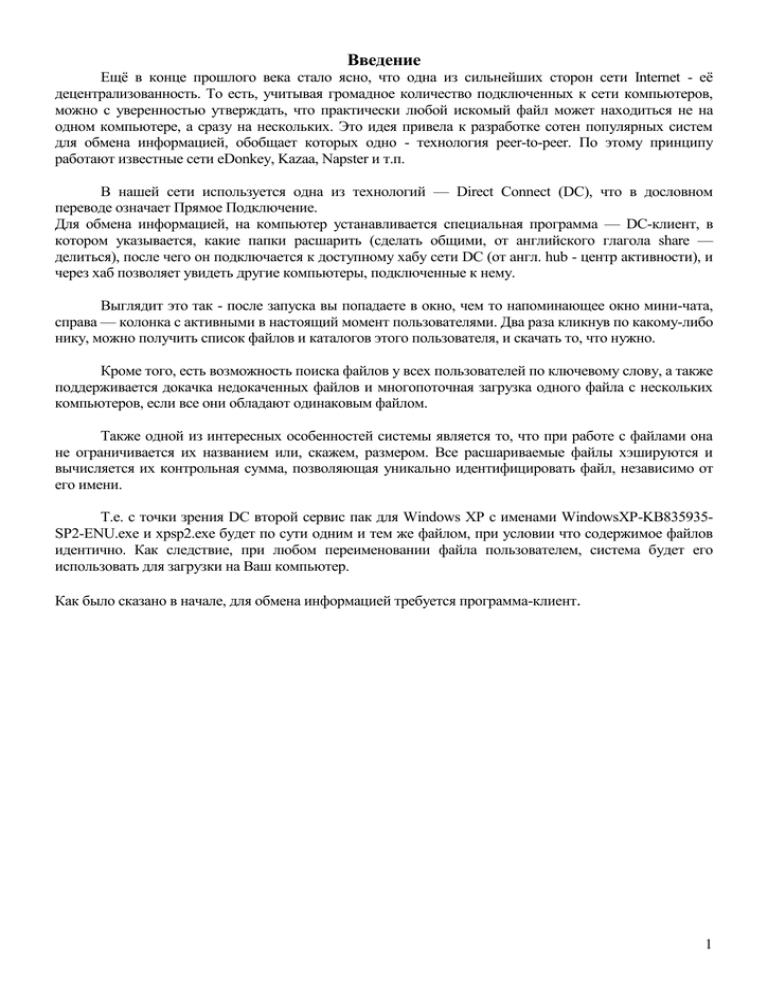
Введение Ещѐ в конце прошлого века стало ясно, что одна из сильнейших сторон сети Internet - еѐ децентрализованность. То есть, учитывая громадное количество подключенных к сети компьютеров, можно с уверенностью утверждать, что практически любой искомый файл может находиться не на одном компьютере, а сразу на нескольких. Это идея привела к разработке сотен популярных систем для обмена информацией, обобщает которых одно - технология peer-to-peer. По этому принципу работают известные сети eDonkey, Kazaa, Napster и т.п. В нашей сети используется одна из технологий — Direct Connect (DC), что в дословном переводе означает Прямое Подключение. Для обмена информацией, на компьютер устанавливается специальная программа — DC-клиент, в котором указывается, какие папки расшарить (сделать общими, от английского глагола share — делиться), после чего он подключается к доступному хабу сети DC (от англ. hub - центр активности), и через хаб позволяет увидеть другие компьютеры, подключенные к нему. Выглядит это так - после запуска вы попадаете в окно, чем то напоминающее окно мини-чата, справа — колонка с активными в настоящий момент пользователями. Два раза кликнув по какому-либо нику, можно получить список файлов и каталогов этого пользователя, и скачать то, что нужно. Кроме того, есть возможность поиска файлов у всех пользователей по ключевому слову, а также поддерживается докачка недокаченных файлов и многопоточная загрузка одного файла с нескольких компьютеров, если все они обладают одинаковым файлом. Также одной из интересных особенностей системы является то, что при работе с файлами она не ограничивается их названием или, скажем, размером. Все расшариваемые файлы хэшируются и вычисляется их контрольная сумма, позволяющая уникально идентифицировать файл, независимо от его имени. Т.е. с точки зрения DC второй сервис пак для Windows XP с именами WindowsXP-KB835935SP2-ENU.exe и xpsp2.exe будет по сути одним и тем же файлом, при условии что содержимое файлов идентично. Как следствие, при любом переименовании файла пользователем, система будет его использовать для загрузки на Ваш компьютер. Как было сказано в начале, для обмена информацией требуется программа-клиент. 1 Инструкция по наcтройке FlylinkDC++ Скачать программу-клиент можно по даресу: http://flylinkdc.ru/ 1. Запускаем программу FlylinkDCC++ с ярлыка на Рабочем столе или с папки где она установлена. C:\Program Files\FlylinkDC++ 2. На экране Вы увидите после запуска саму программу. 3.Нажимаем в стандартной панели инструментов на меню Файл и выбираем пункт меню Настройки 2 4. C левой стороны выбрать во вкладе Общее, выбрать в пункте «Персональная информация» строчку НИК и создать себе ник ЛАТИНСКИМИ буквами. Например : MYNICK 5. Перейти на вкладку Настройки соединения и выбрать в ниспадающем списке «Сетевой интерфейс для всех соединений» : 0.0.0.0 3 6. Перейти на вкладку Шара, выбрать папку для общего доступа к файлам которые Вы хотите предоставить для скачивания с Вашего компьютера Внимание!!! Важно!!!В папке с открытом доступом должно быть не менее 1,5Гб информации.(Видео, музыка и т.д.) Какую информацию делать доступной — решать Вам. Как правило, в сетях такого рода мы ищем музыку, фильмы, программы, книги и т.п. Соответственно, можно расшарить папки, в которых содержатся данные файлы. Не думайте о том, что какая-то информация может быть неинтересной другим — напротив! — важнейшая особенность файлообменных сетей — возможность найти практически всѐ, что угодно. Именно поэтому старайтесь открыть на своѐм компьютере любую полезную информацию. Внимание! Учитывайте тот факт, что почти треть пользователей сетей — подростки. Не делайте доступными файлы с материалами, имеющими ограничение по возрасту. 4 7. После того как выберите папку для общего доступа, появится окно с названием папки нажать ОК 8.Появится окно с индексацией фалов. Подождать пока окно не закроется. 5 9. После индексации файлов появится окно настроек и нажать ОК 10. На стандартной панели перейти на вкладу Вид и выбрать Избранные хабы. 11. Появится окно Избранные хабы, правой кнопкой мыши нажать на пустом белом поле и в ниспадающем меня выбрать Новый… 6 11. Появится окно : Свойства избранного хаба. Написать адрес хаба как на рисунке 10.11.1.2:4661. (Обратите внимание, между цифрами обязательно должны быть ТОЧКИ, не запятые, и после 2 двоеточие :,а после 4661 ничего ставить ненужно!) После этого нажать ОК 7 11. В окне избранные хабы поставить галочку возле только созданного хаба. И закрыть программу. 12. Запускаем программу FlylinkDCC++ с ярлыка на Рабочем столе или с папки где она установлена. C:\Program Files\FlylinkDC++ 8 12.Если появилось Оповещение системы безопасности Windows, после запуска программы Обязательно выбрать и нажать кнопку разблокировать. 13. Поздравляем, вы настроили FlylinkDCC++ самостоятельно, о чем можно увидеть на рисунке свой ник с правой стороны . 9 Важно: файлообменные сети не могут являться исключительным источником получения информации. Никто не гарантирует Вам как возможности найти нужную информацию, так и возможность еѐ загрузить. Кроме того, любой файл, полученный Вами через файлообменные сети, должен обязательно проверяться на наличие вирусов, для чего необходимо установить на свой компьютер антивирусную программу, и постоянно поддерживать еѐ в состоянии актуальности на сегодняшний день, в буквальном смысле этого слова. 10 Проблемы и их решения. 1. При подключении FlylinkDCC++ в главном окне программы. Решение проблемы 1.2 Выйти из программы , отключить vpn -интернет соединение (На рабочем столе находим ярлык VPN, нажимаем на нем правой кнопкой мыши – откроется Диалоговое окно котором выбрать пункт Отключить) . И вновь запустить программу FlylinkDC ++ . 1.3 Проверить настройки локальной сети, и убедится в том что локальная сеть подключена. (смотреть инструкцию по подключению к локальной сети она находится на сайте http://www.konotop.net/) 1.4 Попробовать зайти интернет -браузером Internet-explorer на страничку http://www.konotop.net/ 11 2.При подключении FlylinkDCC++ в главном окне программы. Решение проблемы Ошибка возникает из-за того что были отключены папки из общего доступа. Посмотреть настройки шары в пункте 6. стр.3 3. Блокировка трафика антивирусом\брендмауэром Решение проблемы 1. Т.к. много существует разных антивирусов, все описать невозможно. Возможно, что они будут блокировать FlylinkDCC++. Каждому из них нужен свой подход и настройка по отдельности. Просмотрите в настройках антивируса\ брендмауэра, чтобы доступ к сети был ими разрешен для программы FlylinkDCC++ исходящий\входящий трафик. 12